最近有个w7的小伙伴遇到一个这样的问题,亲戚家的小孩子来家里面老是玩他的电脑,害怕他会不小心把电脑里面的重要文件删了所以来问小编win7锁屏设置教程,不用担心,小编整合了一篇关于win7锁屏密码设置教学的文章,请往下看。
具体步骤如下:
1、首先点击开始菜单,然后点击‘控制面板’。
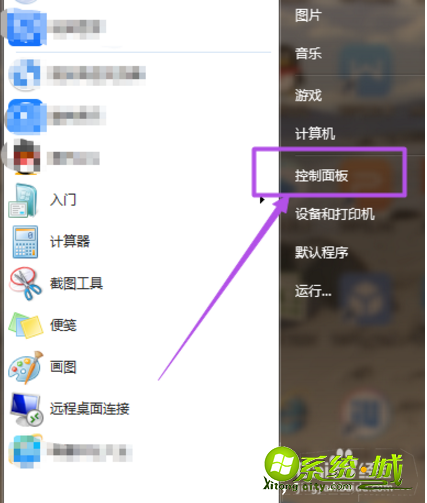
2、然后在‘控制面板’页面中点击‘用户账户和家庭安全’选项。
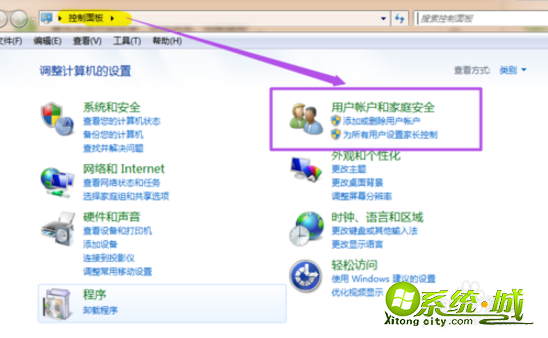
3、然后在新打开的‘用户帐户和家庭安全’页面中点击‘更改windows密码’。
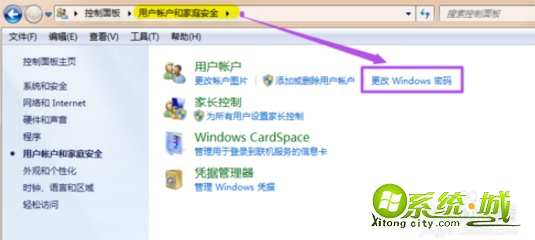
4、之后在打开的‘用户帐户’页面中点击‘为您的账户创建密码’。
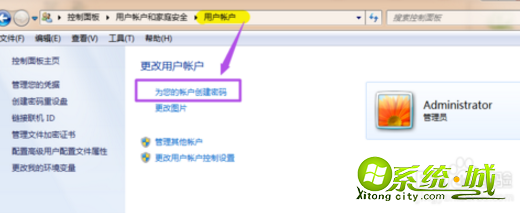
5、然后在打开的‘创建密码’页面的输入框中两次输入同样的密码,密码提示可填可不填,然后点击“创建密码”,这时候,密码就已经创建好了。
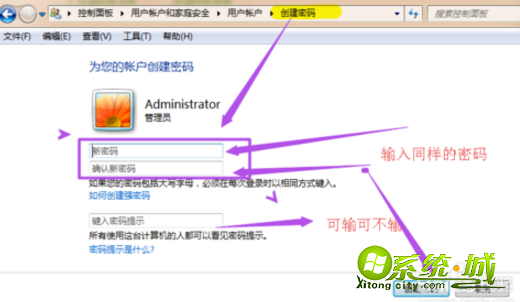
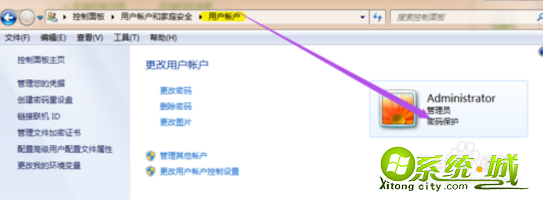
6、当你需要锁屏的时候,直接按下键盘的‘Win+L’组合键,然后就能锁屏了,这时候,想要进入电脑就得输入密码了,同样在开机的时候也得输入密码才能进入桌面。
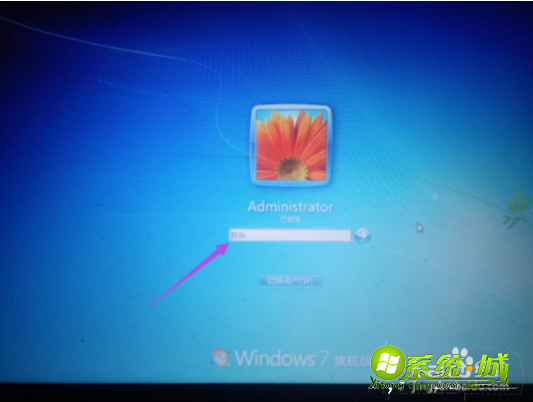
以上就是关于win7锁屏密码设置教学的所有内容了,这样就不用担心自己的电脑文件会被不小心删掉了。


 当前位置:
当前位置: